Lotus Notes: E-Mail-Vorschau seitlich anzeigen
Outlook-Nutzer kennen es und auch Thunderbird ermöglicht diese Ansicht. Das Anzeigen der E-Mail-Vorschau seitlich anstatt unterhalb. Eigentlich ist diese Anzeige der E-Mail-Vorschau unter dem Posteingang ein Relikt aus früheren Lotus Notes Zeiten und schon lange nicht mehr praktisch. Dieser Beitrag zeigt, wie sich für Lotus Notes die E-Mail-Vorschau seitlich anzeigen lässt.
Die Bildschirme sind gewachsen, die Auflösungen besser geworden und Lotus Notes hat sich in vielen Unternehmen keinen Schritt weiter entwickelt. Noch immer werden ganz links die Ordner und dann großflächig der Posteingang eingeblendet. Optional lässt sich unter dem Posteingang eine E-Mail-Vorschau anzeigen. Bei kleinen Bildschirmen mit niedriger Auflösung macht das Sinn. Bei Monitoren der 22 oder 24 Zoll-Klasse und größer mit Full-HD-Auflösung geht dabei sehr viel Platz verloren.
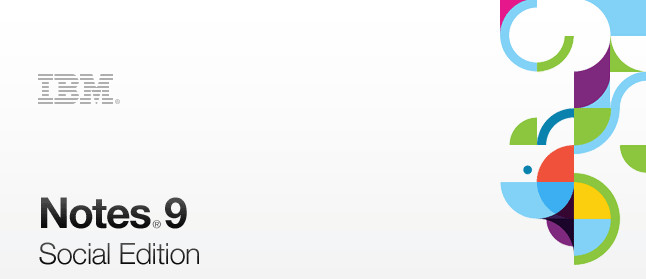
Lotus Notes: E-Mail-Vorschau seitlich anzeigen
Die E-Mail-Vorschau unter dem Posteingang sorgt für eine schlechte Ergonomie beim Schreiben und lesen, da E-Mails in die Breite wachsen. Aktuelle Lotus Notes Versionen ermöglichen zusätzlich zur E-Mail-Vorschau unterhalb auch eine seitliche E-Mail-Vorschau. Das kann allerdings vom Systemadministrator ausgeblendet werden. Deshalb steht diese Anzeigeoption leider nicht jedem Nutzer zur Verfügung.
Ähnlich wie im Beitrag zu Kalenderwochen in Lotus Notes anzeigen, finden sich viele praktische Einstellungen tief versteckt in der Software von IBM. Oft erhält Lotus Notes die neusten Updates innerhalb von Unternehmen, neue Funktionen werden jedoch nicht standardmäßig aktiviert. Im Beispiel zeige ich das Vorgehen an Lotus Notes 9 Social Edition. Das Prinzip ist jedoch stets das gleiche.
Schritt 1: Lotus Notes Posteingang
Die benötigte Einstellung befindet sich im Lotus Notes Posteingang. Wird dieser geöffnet, findet sich auf der rechten Seite im Eck das Menü Anzeigen.
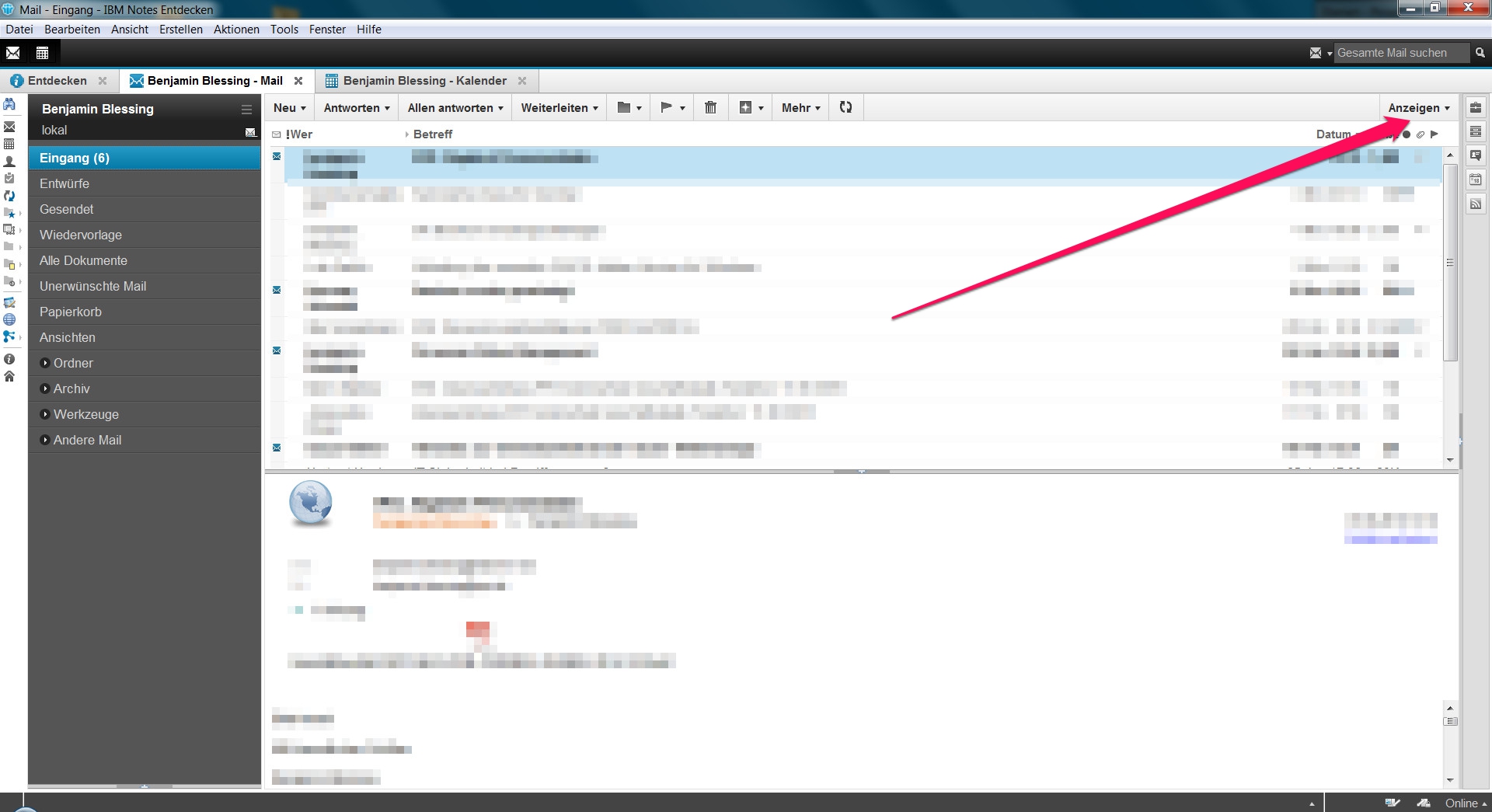
Schritt 2: Lotus Notes E-Mail Vorschau seitlich
In der Anzeigen-Option lässt sich die Vorschau seitlich aktivieren. Ab sofort bekommen Nutzer unter Lotus Notes die E-Mail Vorschau seitlich neben dem Posteingang, anstatt unterhalb des Posteingangs, eingeblendet.
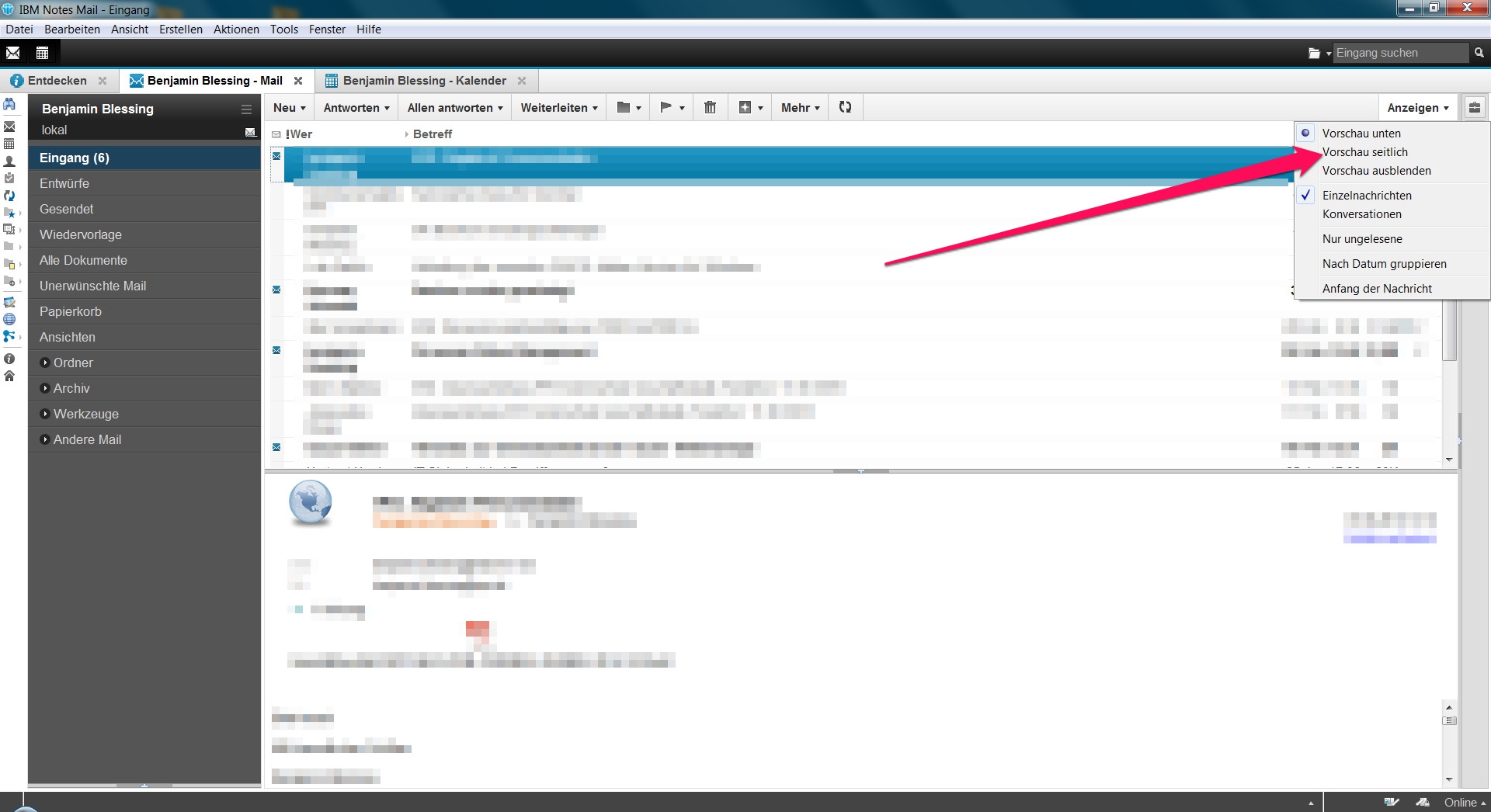
Es ist bedauerlich, dass Unternehmen diese Option ihren Mitarbeitern vorenthalten können. Gerade auf großen Displays und Laptops mit hohen Auflösungen profitieren Anwender von dem zusätzlichen Platz. Nutzer sehen im Posteingang mehr E-Mails auf einen Blick und E-Mails lassen sich bequem von oben nach unten lesen, ohne das eine Zeile anstrengend quer über den ganzen Bildschirm verläuft.
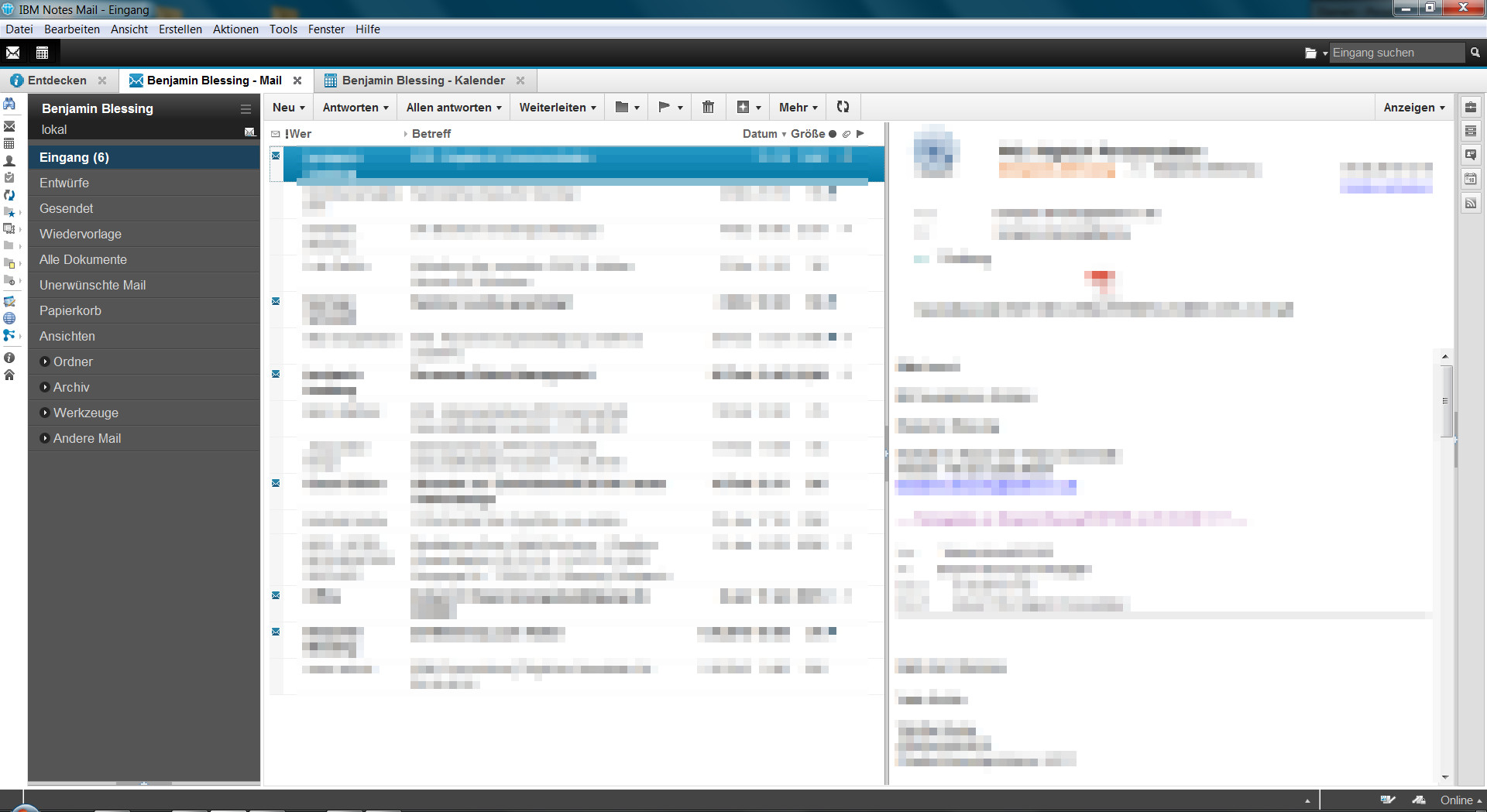
Persönliche Meinung
Diese Option gibt es übrigens auch für die Web-Version von Lotus Notes. Auch hier haben Anwender die Möglichkeit die E-Mail-Vorschau seitlich anzeigen zu lassen. Sollte diese Option bei euch nicht zur Verfügung stehen, hilft vielleicht eine Anfrage beim Administrator. Wenn euch dieser Beitrag gefallen hat, dann teilt diesen doch. Sharing is caring!
Weitere praktische Tipps rund um Lotus Notes finden sich ebenfalls hier auf RandomBrick.de. Es lässt sich beispielsweise das automatische Sperren von Lotus Notes deaktivieren. Das reduziert die Menge der einzugebenden Passwörter und ist insbesondere dann sinnvoll, wenn Anwender sowieso Windows sperren, sobald der Arbeitsplatz verlassen wird.
Die Anleitung zu Lotus Notes E-Mail Regeln erstellen erklärt, wie sich mit einigen hilfreichen Regeln die Flut an E-Mails problemlos organisieren und auf Ordner verteilen lässt. Automatisch generierte E-Mail können beispielsweise direkt gelöscht werden, sollten diese unnötig sein oder vom Anwender nicht benötigt werden.
Gerade im beruflichen Umfeld ist eine gute und informative Signatur in einer E-Mail unabdingbar. Der Beitrag zu Lotus Notes E-Mail Signatur einrichten erklärt, wo sich die Einstellungen befinden und wie Nutzer diese selbst anpassen können. Die E-Mail Signatur sollte regelmäßig auf Aktualität überprüft werden.
Kalendereinträge sind nur so gut, wie diese den Anwender auf ein bevorstehendes Ereignis erinnern. Nutzer sollten deshalb unter Lotus Notes die Kalenderbenachrichtigungen aktivieren und diese aktiv nutzen. Dadurch wird kein Termin mehr verpasst und die kleinen Pop-ups zeigen sofort, wann das nächste Meeting ansteht.

Geek, Blogger, Consultant & Reisender. Auf seiner Detail-Seite findest du weitere Informationen über Benjamin. In seiner Freizeit schreibt Benjamin bevorzugt über Technik-Themen. Neben Anleitungen und How-To’s interessieren Benjamin auch Nachrichten zur IT-Sicherheit. Sollte die Technik nicht im Vordergrund stehen, geht Benjamin gerne wandern.